Microsoft 드라이브 옵티마이저
Microsoft Drive Optimizer이 글은 검증을 위해 인용구가 추가로 필요하다.– · · 책· · (2011년 9월)(이를 |
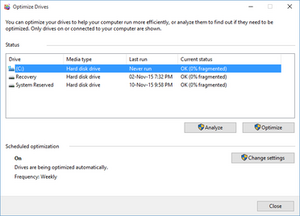 Windows 10의 Microsoft Drive Optimizer | |
| 기타 이름 | 디스크 조각 모음 |
|---|---|
| 개발자 | 마이크로소프트 |
| 운영 체제 | 마이크로소프트 윈도 |
| 유형 | 조각 모음 소프트웨어 |
| 면허증 | 소유권 상용 소프트웨어 |
Microsoft Drive Optimizer(이전의 디스크 조각 모음)는 디스크에 저장된 파일을 인접 저장 위치를 차지하도록 재배열하여 데이터 액세스 속도를 높이도록 설계된 Microsoft Windows의 유틸리티로, 조각 모음이라는 기술이다.디스크 조각 모음은 헤드 트래블을 최소화하여 디스크에서 파일을 읽고 디스크에 파일을 쓰는 데 걸리는 시간을 줄여준다.[1]Microsoft Drive Optimizer는 읽기 및 쓰기 시간이 감소함에 따라 하드 드라이브와 같은 자기 저장 장치에서 시작하는 시스템의 시스템 시작 시간을 줄인다.그러나 조각 모음은 플래시 메모리를 사용하여 속도를 높이는 솔리드 스테이트 드라이브, USB 드라이브 또는 SD 카드와 같은 저장 장치에서는 유용하지 않다.조각 모음은 솔리드 스테이트 드라이브와 같은 특정 기술의 수명을 줄일 수 있다.Microsoft Drive Optimizer는 처음으로 Windows XP와 함께 정식 출하되었다.
Windows 8에서는 프로그램 이름이 Microsoft Drive Optimizer로 변경되었으며, 일부 참조가 드라이브 조각 모음 및 최적화 또는 단순히 드라이브 최적화라고 변경되었다.
초기 역사
1982년 말, 초기 IBM Personal Computers와 함께 출하된 IBM PC DOS 운영 체제는 그러한 기계들이 사용한 5인치 플로피 디스크의 조각 모음을 위해 디스크 볼륨 조직 옵티마이저를 포함했다.이때 마이크로소프트의 MS-DOS는 하드디스크 조각 모음을 하지 않았다.몇몇 제3자 소프트웨어 개발자들은 이 공백을 메우기 위해 조각 모음을 판매했다.MS-DOS 6.0은 마이크로소프트 조각 모음을 선보였다.[2]그러나 윈도 NT는 조각 모음 유틸리티를 제공하지 않았고, Symantec은 다른 사람들에 의해 유틸리티의 가능한 대안으로 제안되었다.[3]
윈도 NT의 초기 출시에는 조각 모음 도구가 부족했다.윈도 NT 3.51을 통한 버전에는 하드 디스크의 데이터 클러스터를 이동하기 위한 응용 프로그램 프로그래밍 인터페이스가 없었다.[4]나중에 Disckeeper Corporation으로 이름이 바뀐 Executive Software는 클러스터를 이동할 수 있는 NT 커널 및 파일 시스템 드라이버의 사용자 정의된 버전과 함께 제공된 Windows NT 3.51용 Disckeeper 조각 모음 소프트웨어를 출시했다.[4]
Microsoft는 Windows NT 4.0 커널에서 클러스터를 이동하기 위한 FSCTL(파일 시스템 제어) 명령을 포함시켰으며,[4] NTFS와 FAT 파티션 모두에서 작동했다.그러나 윈도 NT 4.0은 그래픽이나 명령줄 사용자 인터페이스를 제공하지 않았다.[4]
데뷔
디스크 조각 모음은 Windows 95-98 및 Windows Me의 일부로 제공되며 유지 관리 마법사와 지원되는 명령줄 스위치를 사용하여 예약할 수 있다.[5]이 버전은 조각 모음 중에 드라이브 내용이 변경되면 드라이브를 다시 검색하고 중단되었던 위치에서 프로세스를 다시 시작한다는 제한이 있었다.[6]
Windows 2000의 디스크 조각 모음은 Disckeeper Corporation에서 라이센스를 취득한 디스키퍼의 라이센스 버전이었습니다.다음과 같은 기법을 사용한다.[4]
- 모든 인덱스 또는 디렉터리 정보를 한 지점으로 이동이 지점을 데이터 중앙으로 이동하면(즉, 진입로의 1/3), 데이터로의 평균 헤드 트래블이 앞에 디렉토리 정보를 가지고 있는 것에 비해 절반으로 감소한다.
- 자주 사용하지 않는 파일을 디렉토리 영역에서 다른 곳으로 이동.
- 강조하거나 무시하기 위해 사용자가 제공한 파일 설명 표 준수
- 불필요한 검색 없이 읽을 수 있도록 파일을 연속적으로 만드는 것.
Windows 2000 이상 운영 체제에서 Microsoft Drive Optimizer에는 다음과 같은 제한이 있다.
- 휴지통에 있는 파일이나 사용 중인 파일의 조각 모음을 수행하지 않는다.[7]특히 여기에는 레지스트리, 페이지 파일, 최대 절전 모드 파일이 포함된다.
- Windows Vista(윈도우 비스타) 릴리스 전에는 한 번에 하나의 볼륨만 분석하거나 조각 모음할 수 있었으며 하나의 인스턴스만 실행할 수 있었다.[8]
- 로컬 볼륨만 조각 모음이 가능하며 네트워크 볼륨은 지원되지 않는다.[8]
- Windows Vista 이전 GUI 버전은 예약할 수 없음.그러나 윈도우즈 XP 이상부터는 명령줄 유틸리티를 예약할 수 있다.[citation needed]
- Windows Vista의 GUI 버전은 이전 버전과 달리 디스크 조각화 맵을 표시하지 않으며 조각 모음 도중 진행률도 표시하지 않는다.[citation needed]
또한 Windows 2000 버전에는 Windows XP에서 제거된 다음과 같은 제한이 있다.[8]
- 클러스터 크기가 4KB 이상인 NTFS 볼륨은 조각 모음을 수행할 수 없다.
- Windows 2000에서는 압축되지 않은 NTFS 파일 데이터의 세밀한 이동을 수행할 수 없다.단일 파일 클러스터를 이동하면 클러스터가 포함된 파일의 4KB 부분도 이동된다.
- EFS 암호화된 파일은 조각 모음되지 않는다.
Windows XP 및 Server 2003
Windows 디스크 조각 모음은 일부 제한을 완화하기 위해 업데이트되었다.[9]더 이상 Windows NT Cache Manager에 의존하지 않으므로 조각 모음자가 파일 내에서 256KB 경계를 넘는 파일의 조각을 이동할 수 없다.NTFS 메타데이터 파일 조각 모음도 가능하다.명령줄 도구인 seprag.exe가 포함되어 cmd.exe 및 작업 스케줄러에서 조각 모음에 액세스할 수 있다.[10]Windows XP에서 MFT(Master File Table)가 여러 조각으로 분산되면 조각 모음.exe와 GUI 버전은 조각 모음 도중 MFT 조각들을 결합할 수 있다.[11]
Windows Vista 및 Server 2008
윈도우즈 비스타에서 디스크 조각 모음에는 작업 스케줄러를 사용하여 예약된 시간에 자동으로 실행되며 낮은 CPU 우선 순위와 새로 도입된 낮은 우선 순위 I/O 알고리즘을 사용하여 시스템이 사용 중일 때 줄어든 리소스(더 적은 CPU 및 디스크 읽기/쓰기 작업)를 사용하여 조각 모음 작업을 계속할 수 있는 옵션이 포함되어 있다.사용자 인터페이스는 컬러 그래프, 진행률 표시기, 디스크 분석 및 단편화 정보가 완전히 제거되어 단순화되었다.
파일의 조각 크기가 64MB를 초과하면 GUI를 사용할 경우 조각 모음되지 않는다. 마이크로소프트는 이러한 큰 데이터 덩어리를 찾는 시간이 읽기 위해 필요한 시간에 비해 미미하기 때문에 식별할 수 있는 성능상의 이점이 없기 때문이라고 말했다.[12]그러나 결과적으로 볼륨에서 최소 15%의 여유 공간이 필요한 전체 조각 모음을 수행하는 것과 달리 디스크 조각 모음을 성공적으로 수행하기 위해 디스크 조각 모음에 일정량의 여유 공간이 필요하지 않게 된다.명령줄 유틸리티인 Defrag.exe는 크기에 관계없이 모든 파일 조각을 통합하여 전체 조각 모음을 수행하는 등 조각 모음에 대한 제어 권한을 더 많이 제공한다.[13]이 유틸리티는 Windows XP에서와 같이 특정 볼륨을 조각 모음하거나 볼륨을 분석하는 데 사용할 수 있다.
디스크 조각 모음은 마이크로소프트의 핵심 파일 서비스에 의해 유지 관리된다.Windows Vista 버전은 Windows Server 2008에서 개선된 사항을 포함하도록 Windows Vista SP1에서 업데이트되었다.이러한 개선사항 중 가장 눈에 띄는 점은 조각 모음할 볼륨을 선택할 수 있는 기능이 다시 추가되었다는 점이다.[14]특히 윈도 비스타 조각 모음은 XP에 포함된 버전보다 훨씬 효과적이다.[15]
Windows 7 이상
Windows 7(윈도우 7)에서는 분석 기능을 다시 도입하고 조각 모음의 완료율을 표시하며, 이 두 가지 모두 Windows Vista(윈도우 비스타)에서 제거되었다.또한 동시에 여러 볼륨을 조각 모음할 수 있다.
마이크로소프트의 스콧 헨젤맨에 따르면 윈도우 7 이상에서는[verification needed] 솔리드 스테이트 디스크(SSD)를 조각 모음하지만 전혀 다른 방식으로 조각 모음을 한다.파일 조각화는 SSD에 성능에 미치는 영향이 적고 수명이 만료되기 전에 제한된 수의 스토리지 사이클을 처리하기 때문에 SSD 조각 모음에 대한 인센티브가 적다.그러나 파일 시스템은 메타데이터 한계에 도달하여 무한 파일 조각화를 지원할 수 없다.또한 마이크로소프트 Drive Optimizer는 SSD에서 TRIM 명령을 수행하는 역할도 담당한다.[16]
참고 항목
참조
- ^ "How to make a computer faster: 6 ways to speed up your PC". Microsoft at work. Microsoft. Retrieved 2011-11-07.
- ^ Wolverton, Van (2003). Running MS-DOS Version 6.22 (20th Anniversary Edition), 6th Revised edition. Microsoft Press. ISBN 0-7356-1812-7.
- ^ "How do I run Microsoft Defrag?". Computer Help. Computer Hope. Retrieved 2011-11-07.
- ^ a b c d e Russinovich, Mark (20 March 2007). "Inside Windows NT Disk Defragmenting". TechNet. Microsoft. Retrieved 2008-12-09.
- ^ Windows 95 Defrag.exe 명령줄 매개 변수
- ^ Windows 98/Me의 디스크 조각 모음 도구에 대한 설명
- ^ 디스크 조각화 및 시스템 성능
- ^ a b c Windows 2000, Windows XP 및 Windows Server 2003의 디스크 조각 모음 제한
- ^ Russinovich, Mark; David Solomon (2005). "Memory Management". Microsoft Windows Internals (4th ed.). Microsoft Press. p. 728. ISBN 0-7356-1917-4.
- ^ "Description of the new command line Defrag.exe included with Windows XP (MSKB283080)". Microsoft. Retrieved 2008-12-09.
- ^ NTFS가 MFT(Master File Table)를 위해 공간을 예약하는 방법
- ^ 디스크 조각 모음 FAQ
- ^ "Disk Defragmenter". User Guide. Windows Vista User Guide. 27 January 2007. Archived from the original on 13 February 2007. Retrieved 2007-01-27.
- ^ Windows Vista 및 Windows Server 2008의 디스크 조각 모음
- ^ "21 Essential Steps to Make Your PC Better/Faster/Stronger – Page 4". Maximum PC. Future. 2009-05-28. Archived from the original on 22 June 2011.
- ^ Hanselman, Scott (3 December 2014). "The real and complete story - Does Windows defragment your SSD?". hanselman.com. Sef-published. Retrieved 22 December 2014.


